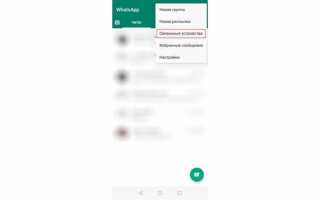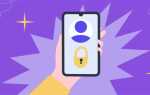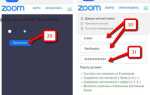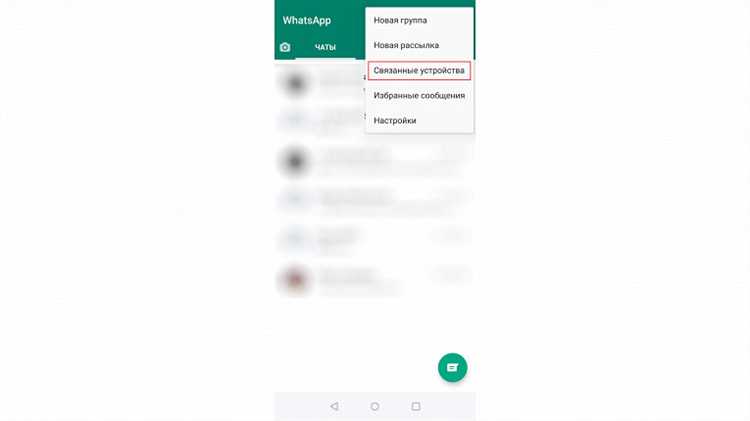
Официальный десктоп-клиент WhatsApp требует активного подключения к мобильному устройству. Однако существует способ полностью обойти это ограничение с помощью эмуляторов Android. Это позволяет запускать WhatsApp на ПК как автономное приложение без необходимости синхронизации с телефоном.
Наиболее надёжным решением является использование эмулятора BlueStacks или LDPlayer. После установки эмулятора необходимо загрузить APK-файл WhatsApp с официального сайта или доверенного источника, чтобы избежать вредоносных версий. После этого приложение запускается как на обычном Android-устройстве.
Для активации WhatsApp потребуется номер телефона, но сам телефон можно не использовать. Достаточно воспользоваться сервисами для приёма SMS онлайн (например, Receive SMS Online или FreePhoneNum). Альтернатива – использовать SIM-карту в USB-модеме, если необходима стабильность и конфиденциальность.

Чтобы установить WhatsApp на ПК без телефона, необходимо использовать Android-эмулятор. Один из самых стабильных и совместимых – BlueStacks. Он позволяет запускать мобильные приложения на Windows с минимальными настройками.
- Перейдите на официальный сайт: bluestacks.com.
- Нажмите кнопку загрузки для вашей версии Windows.
- После скачивания запустите установочный файл и следуйте инструкции установщика.
- Завершите установку, перезапустите ПК при необходимости.
Альтернативный вариант – эмулятор LDPlayer. Он менее требователен к ресурсам и поддерживает Google Play без дополнительной настройки.
- Откройте сайт ldplayer.net.
- Выберите последнюю версию и скачайте установщик.
- Установите эмулятор, следуя указаниям на экране.
- После запуска откройте встроенный Play Маркет для загрузки WhatsApp.
Для корректной работы эмулятора требуется как минимум:
- Операционная система: Windows 10 или новее
- Оперативная память: от 4 ГБ
- Свободное место на диске: не менее 10 ГБ
- Включённая виртуализация (BIOS → Intel VT или AMD-V)
Не устанавливайте эмуляторы с неофициальных источников – это риск вирусов и утечки данных.
Выбор подходящей версии эмулятора под Windows или macOS
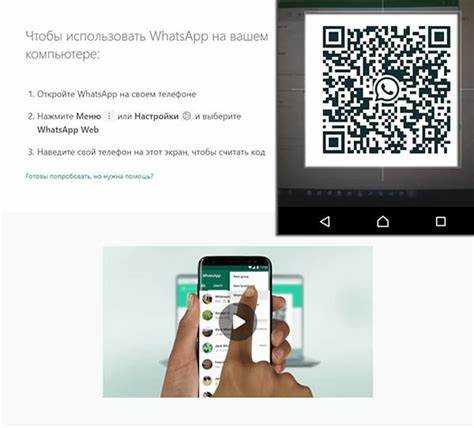
Windows: оптимальным решением считается BlueStacks 5 благодаря высокой совместимости с WhatsApp и поддержке аппаратной виртуализации. Убедитесь, что включён Hyper-V или аналогичная технология в BIOS. Для стабильной работы требуется минимум 4 ГБ ОЗУ и 10 ГБ свободного места на диске. Альтернатива – LDPlayer 9, который быстрее запускается на системах с низкой производительностью, но не всегда корректно отображает push-уведомления WhatsApp.
macOS: пользователям с чипами Intel рекомендуется BlueStacks 4 для macOS, так как более новые версии ещё не полностью адаптированы под систему. Владельцам Mac на базе Apple Silicon стоит обратить внимание на UTM с преднастроенной Android-образом – он работает стабильнее, чем нестабильные альфа-сборки BlueStacks для M1/M2. При использовании UTM следует установить ARM-версию Android и включить ADB-доступ для ручной установки WhatsApp APK.
Важно: не все эмуляторы поддерживают Google Play Services. Если WhatsApp отказывается запускаться, используйте WhatsApp APK из официального источника и установите вручную через интерфейс эмулятора или drag-and-drop в окно Android.
Создание виртуального устройства для запуска WhatsApp
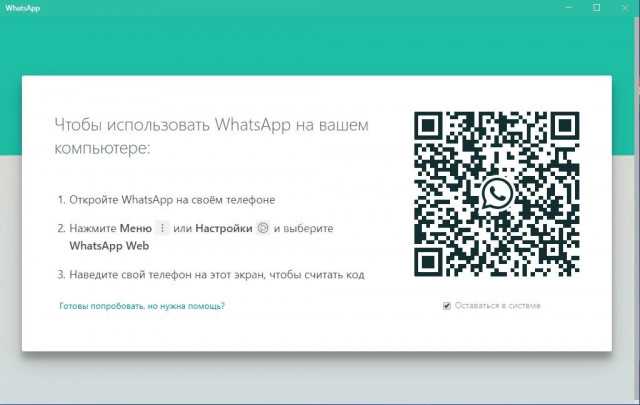
Для установки WhatsApp на ПК без телефона потребуется эмулятор Android. Рекомендуется использовать бесплатный эмулятор BlueStacks или более легковесный LDPlayer. Загрузите установочный файл с официального сайта разработчика и установите программу, следуя инструкциям на экране.
После установки эмулятора запустите его и создайте новую виртуальную машину. Укажите конфигурацию: минимум 2 ГБ оперативной памяти, 2 ядра процессора и 5 ГБ свободного места на диске. Выберите версию Android не ниже 7.1 – более старые версии могут не поддерживать актуальные версии WhatsApp.
В интерфейсе эмулятора откройте Play Market, выполните вход с новым аккаунтом Google. Найдите приложение WhatsApp и установите его. При первом запуске потребуется ввести номер телефона для активации. Чтобы обойти использование смартфона, используйте онлайн-сервис для получения SMS, например, TextNow или 5SIM. Выберите номер, введите его в WhatsApp и дождитесь кода подтверждения через веб-интерфейс выбранного сервиса.
После подтверждения номера WhatsApp активируется на виртуальном устройстве, и вы сможете использовать мессенджер на ПК без физического телефона. Для стабильной работы рекомендуется включить автоматическое обновление приложений и периодически сохранять резервные копии данных внутри эмулятора.
Установка WhatsApp через Google Play в эмуляторе
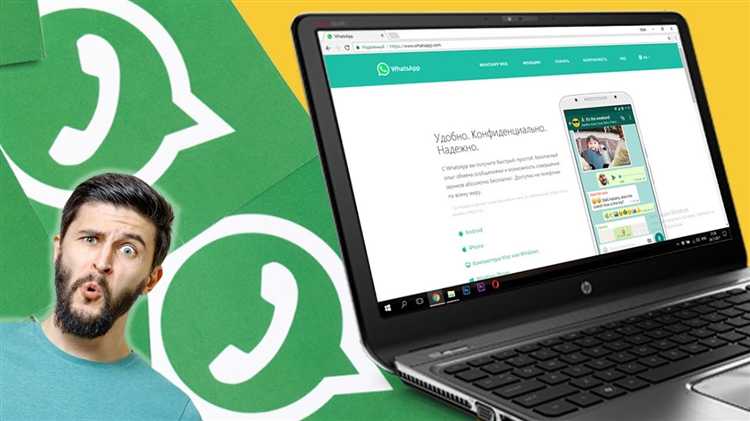
Скачайте и установите эмулятор Android с поддержкой Google Play. Рекомендуется использовать BlueStacks или LDPlayer, так как они обеспечивают стабильную работу и регулярные обновления. После установки запустите эмулятор и войдите в Google Play под своей учетной записью Google.
В поисковой строке Play Маркета найдите WhatsApp Messenger и нажмите «Установить». После завершения установки откройте приложение через интерфейс эмулятора. При первом запуске WhatsApp запросит номер телефона для активации. Чтобы избежать использования телефона, воспользуйтесь виртуальным номером, например через сервисы TextNow или Google Voice.
Введите виртуальный номер в WhatsApp и выберите способ получения кода – через SMS или голосовой вызов. В большинстве случаев WhatsApp автоматически обнаружит код при его получении в эмуляторе. Если этого не произошло, введите его вручную. После успешной активации настройте профиль и начните использовать WhatsApp на ПК без физического телефона.
Для корректной работы уведомлений и синхронизации контактов убедитесь, что в настройках эмулятора разрешены доступы к уведомлениям и службам Google. Рекомендуется отключить автозагрузку фоновых приложений внутри эмулятора, чтобы снизить нагрузку на систему.
Регистрация аккаунта WhatsApp с виртуальным номером
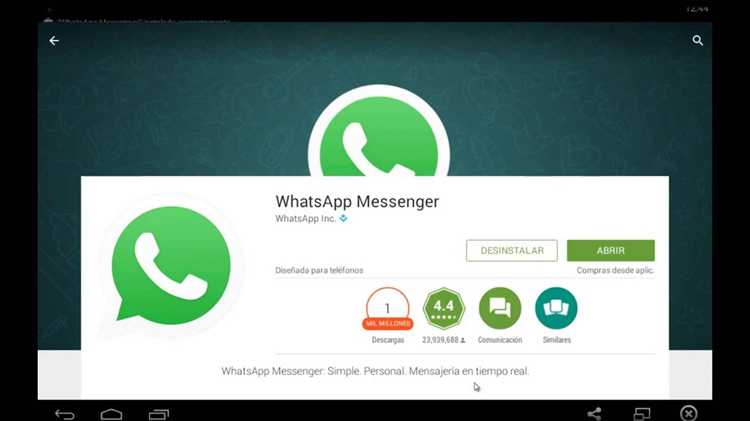
Для создания аккаунта WhatsApp без телефона потребуется виртуальный номер, который принимает SMS. Надёжные сервисы – TextNow, 5SIM, SMS-Activate, Receive-SMS-Online. Предпочтительнее использовать платные решения, поскольку они обеспечивают стабильность и уникальность номера.
После получения виртуального номера открой WhatsApp через эмулятор Android (например, BlueStacks или LDPlayer) либо десктопное приложение с модифицированной установкой, допускающей регистрацию без предварительной авторизации с телефона. При установке WhatsApp выбери «Согласен и продолжить», затем введи полученный виртуальный номер.
Подтверждение придёт в SMS-сообщении, которое отобразится в интерфейсе сервиса. Скопируй код и введи его в WhatsApp. Если верификация через SMS не проходит, можно запросить голосовой звонок, если поддерживается выбранной платформой.
После активации аккаунт полностью функционирует, как обычный. Рекомендуется сразу включить двухфакторную аутентификацию и привязать адрес электронной почты, если WhatsApp предложит. Это обеспечит сохранность доступа, даже если виртуальный номер впоследствии станет недоступен.
Настройка уведомлений и звука WhatsApp на ПК
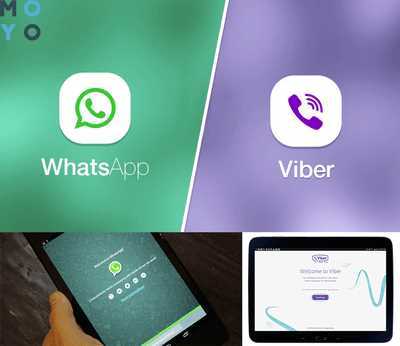
Для управления уведомлениями в WhatsApp на ПК откройте приложение и перейдите в раздел «Настройки» через меню с тремя точками в верхнем левом углу. Выберите пункт «Уведомления».
Здесь можно отдельно включить или отключить звуковые сигналы для новых сообщений, групповых чатов и звонков. Рекомендуется отключать звуки для групп, если количество уведомлений велико, чтобы избежать постоянных отвлечений.
Для звуков сообщений можно загрузить собственные аудиофайлы в формате .wav и указать их в настройках системы, однако внутри WhatsApp выбор звуков ограничен стандартным набором.
В разделе системных настроек Windows (Параметры → Система → Уведомления и действия) проверьте, что уведомления для WhatsApp разрешены. Для удобства можно включить показ баннеров и звуков, а также закрепить уведомления в центре действий.
Если используется режим «Не беспокоить», убедитесь, что WhatsApp включён в исключения, чтобы важные сообщения не пропускались. В macOS настройка уведомлений WhatsApp производится через Системные настройки → Уведомления, где можно задать стиль уведомлений и звуковые оповещения.
Для отключения звука уведомлений без отключения самих оповещений воспользуйтесь настройками приложения, выбрав пункт «Без звука». Это полезно при работе в тихой обстановке, сохраняя визуальные оповещения.
Регулярно обновляйте приложение, так как новые версии WhatsApp часто содержат улучшения в управлении уведомлениями и звуками, включая более точные настройки для различных типов чатов.
Вопрос-ответ:
Можно ли установить WhatsApp на компьютер без необходимости сканировать QR-код с телефона?
На сегодняшний день установка WhatsApp на компьютер без первоначальной привязки к мобильному устройству невозможна. Для активации приложения на ПК требуется выполнить сканирование QR-кода с уже настроенного аккаунта в телефоне. Это связано с особенностями безопасности и привязки учетной записи к номеру телефона.
Какие шаги нужно выполнить, чтобы запустить WhatsApp на компьютере без телефона после первоначальной активации?
После того как WhatsApp был подключен к компьютеру через телефон, можно использовать режим «Компьютер без телефона» — с помощью функции многоустройственного режима. Для этого на телефоне в настройках WhatsApp следует перейти в раздел «Связанные устройства» и выбрать опцию для добавления ПК. После подтверждения подключения телефон можно отключить от интернета, а на компьютере WhatsApp будет работать автономно до тех пор, пока не потребуется повторная синхронизация.
Можно ли создать новый аккаунт WhatsApp прямо на компьютере без телефона?
Создание нового аккаунта WhatsApp непосредственно на ПК без телефона не предусмотрено. Регистрация в сервисе всегда привязывается к номеру мобильного телефона, и подтверждение этого номера происходит через SMS или звонок на мобильное устройство. Следовательно, для первого запуска аккаунта требуется телефон с SIM-картой для подтверждения номера.
Какие альтернативные способы существуют для использования WhatsApp на компьютере без постоянного доступа к телефону?
Одним из вариантов является использование функции многоустройственного режима, которая позволяет подключить до четырех устройств без необходимости держать телефон постоянно включенным или в сети. После первичной синхронизации телефон может быть отключен, а WhatsApp на компьютере продолжит работу. Еще можно использовать эмуляторы Android, чтобы запустить мобильную версию WhatsApp на ПК, но и в этом случае потребуется телефон для первоначальной регистрации и активации аккаунта.
Какие ограничения или риски могут возникнуть при работе с WhatsApp на ПК без постоянного подключения телефона?
Если использовать WhatsApp на компьютере без телефона, возможны задержки в получении новых сообщений или проблемы с синхронизацией истории переписки, так как основная учетная запись привязана к мобильному устройству. Также стоит учитывать вопросы безопасности: отсутствие телефона рядом может снизить контроль за входом в аккаунт и увеличить риск несанкционированного доступа, если компьютер недостаточно защищен. Поэтому рекомендуется внимательно следить за настройками безопасности и периодически проверять активные устройства.
Можно ли установить WhatsApp на компьютер без подключения к телефону?
Да, с недавних обновлений WhatsApp позволяет создавать отдельный аккаунт на ПК без необходимости постоянного подключения телефона к интернету. Для этого нужно зарегистрироваться через приложение на компьютере и пройти подтверждение с помощью QR-кода или телефона один раз. После этого можно использовать WhatsApp на ПК независимо от статуса телефона.